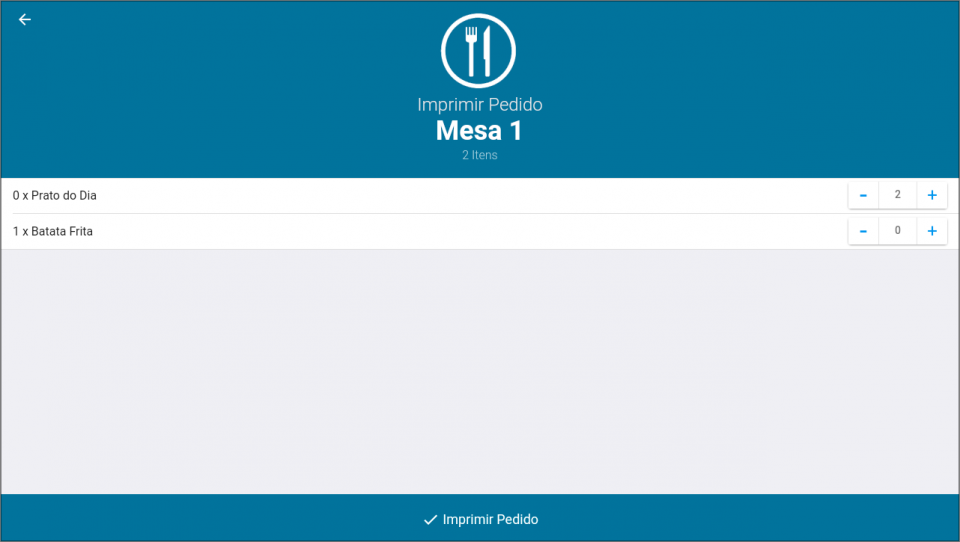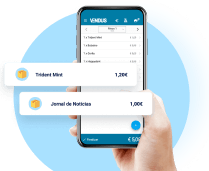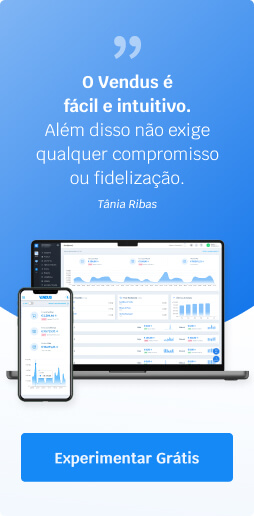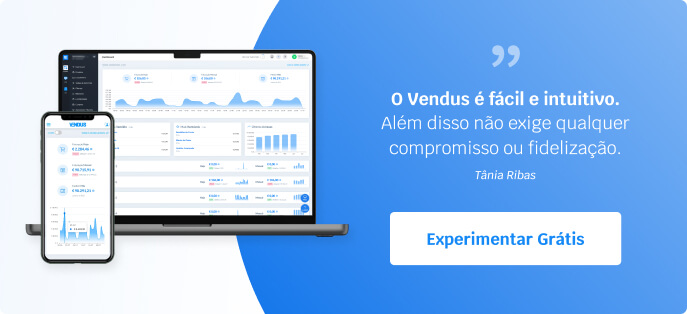Através da aplicação Vendus poderá definir várias impressoras e indicar em qual destas pretende:
- Imprimir documentos (faturas, notas de crédito, etc);
- Imprimir pedidos de cozinha.
Criar cozinhas no Backoffice
Deverá primeiro associar uma cozinha a um restaurante. Poderá fazê-lo da seguinte forma:- Dirija-se a Configuração > Configuração > Lojas e Caixas;
- Identifique o restaurante e clique em Cozinhas > Adicionar cozinhas (canto superior direito);
- Defina o nome e descrição da mesma;
- Grave.
Associar categorias a cozinhas específicas
Poderá criar mais do que uma (ex: Cozinha e Bar) e associar determinadas categorias a uma cozinha específica. Por exemplo: a categoria Bebidas ao Bar e a categoria Menus à cozinha. Assim, quando posteriormente criar impressoras e as associar a cozinhas específicas, os pedidos serão emitidos diretamente na impressora em questão.
- Dirija-se a Gestão > Produtos > Categorias > Editar (na categoria específica);
- Selecione, no campo Cozinhas, a cozinha em questão e grave.
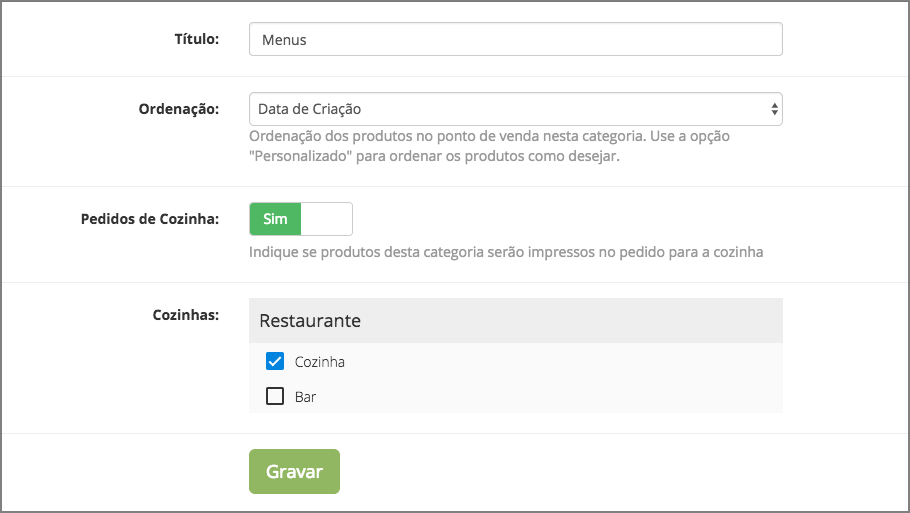
Adicionar impressora de cozinha
- Na aplicação, clique no ícone associado à impressão, no canto superior direito;
- Selecione Configurações.
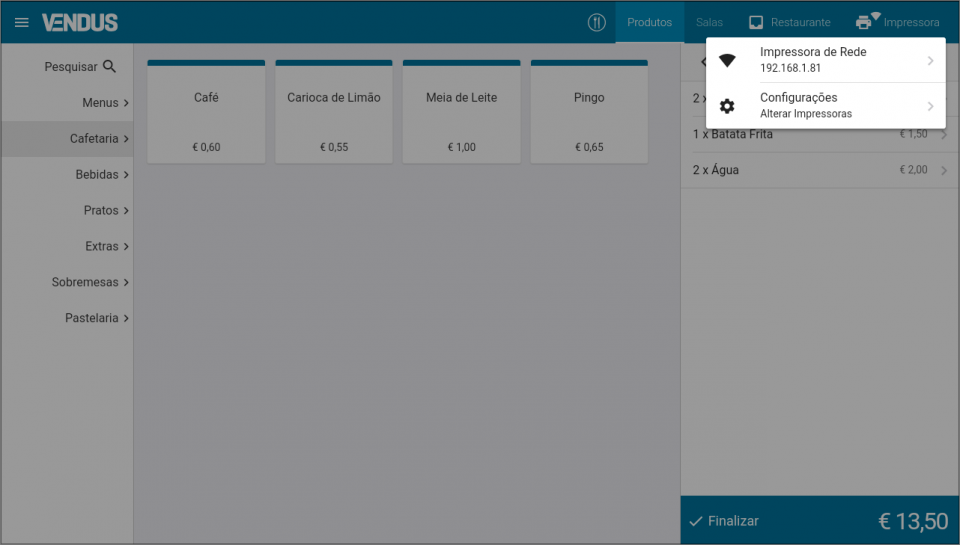
- Clique em Adicionar (canto superior direito);
- Atribua um nome à impressora e selecione Cozinha, ficando esta assim definida como a de impressão dos pedidos de cozinha;
- Clique em Gravar.
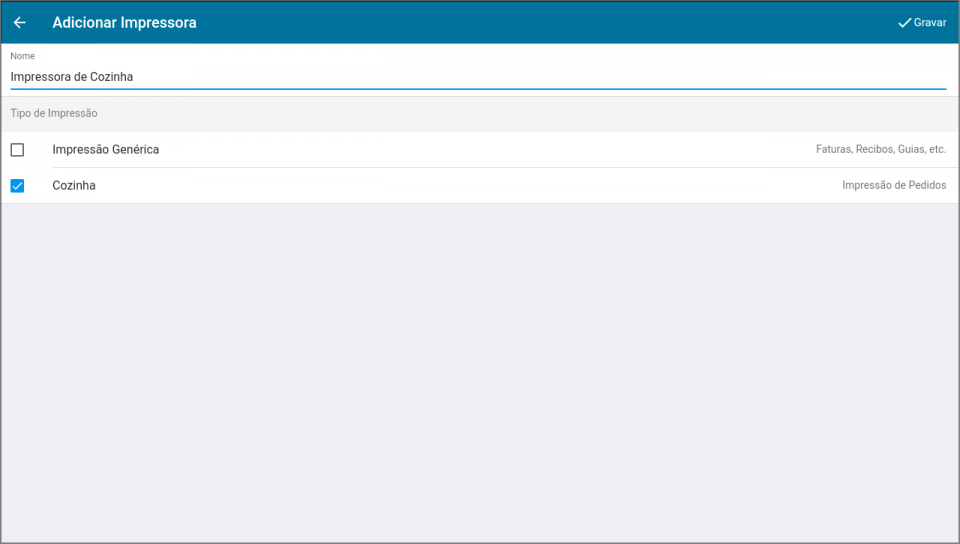
No novo ecrã, onde vê todas as impressoras disponíveis, poderá clicar no nome da mesma e definir as suas configurações.
Imprimir pedido de cozinha
No ecrã do POS:
- Adicione produtos à venda;
- Clique em Finalizar (canto inferior direito) > Imprimir Pedido;
- Poderá selecionar os produtos que constarão do pedido de cozinha;
- Clique em Imprimir Pedido;
- Será emitido um talão com os detalhes do pedido na impressora associada.